Wer kennt das nicht? Microsoft Teams wird eingerichtet oder schon seit einiger Zeit verwendet. Leider kennt man natürlich nicht alle Funktionen, die Microsoft Teams bietet. Wenn dein Microsoft Teams Kalender fehlt, ist das kein Problem. Wir erklären dir alle möglichen Ursachen und zeigen dir mehrere Lösungen, wie du ihn einrichten kannst.
Vor allem bei dem heutigen Stand der Technik ist es oft schwer einen Überblick über alle Apps und Anwendungen zu behalten, die man so verwendet. Deshalb ist es umso wichtiger sich die Arbeit und den Alltag zu vereinfachen – also wenn der Microsoft Teams Kalender fehlt, nutze eine unserer Anleitungen, denn so kannst du ihn schnell und einfach einrichten.
Gründe, warum dein Microsoft Teams Kalender fehlt
Bei der Verwendung von Microsoft Teams benötigt man oft einen Kalender, um die Termine richtig planen zu können. Sobald dann auch noch der Microsoft Teams Kalender fehlt und man keine Termine eintragen kann, kann das schnell frustrieren. Wir wollen dir in diesem Artikel mögliche Ursachen aufzeigen, warum dein Microsoft Teams Kalender fehlt. Wahrscheinlich trifft einer dieser Gründe bei dir zu und du kannst das Problem schnell und in wenigen Schritten beheben.
Es kann natürlich mehrere Ursachen haben, warum dein Microsoft Teams Kalender fehlt. Finde die richtige Ursache für deine Situation. So kannst du ganz einfach deinen Kalender wie gewünscht öffnen und einrichten. Es können zwei Probleme die Ursache für das Fehlen deines Kalenders sein:
Du verwendest die kostenfreie Version von Microsoft Teams
Falls du die kostenfreie Version von Microsoft Teams verwendest, besitzt du hier keinen Exchange-Online Server. Den Kalender jedoch kannst du nur mit dem Exchange-Server öffnen, da er ein Teil des Servers ist. Wenn du also deinen Microsoft Teams Kalender nutzen möchtest, muss du auf die Version umsteigen, die kostenpflichtig ist.
Du weißt nicht, ob du die kostenlose Version nutzt? Dann finden wir es heraus. Öffne dein Microsoft Teams und klicke oben rechts auf dein Profilbild oder Icon. Nachdem sich das das Fenster für die Informationen öffnet, steht in der obersten Zeile, ob du die kostenlose Version verwendest. Sobald hier „Microsoft Teams free“ steht, musst du die kostenpflichtige Version von Microsoft Teams erwerben.
Der Kalender ist ausgeblendet
Der Kalender kann auch fehlen, wenn du Office 365 für Business besitzt. Eventuell wird er hier nicht angezeigt, weil er unterdrückt ist. Um ihn öffnen zu können, musst du deinen Kalender erst freigeben. Die Schritt-für-Schritt-Anleitung hierfür kommt im nächsten Abschnitt.
Microsoft Teams Kalender fehlt – so aktivierst du ihn
Sobald du die mögliche Ursache gefunden hast, kannst du die passende Lösung anwenden. Wir zeigen dir hier in zwei einfachen Schritt-für-Schritt-Anleitungen, wie du deinen Microsoft Teams Kalender einrichten und öffnen kannst.
Lade die kostenpflichtige Version
- Öffne die Microsoft Teams App oder gehe auf die Microsoft Teams Website bzw. in den App Store und lade sie dir herunter.
- Wähle aus, dass du die kostenpflichtige Version öffnen möchtest.
- Gebe deine Daten ein und melde dich in der kostenpflichtigen Version an.
- Jetzt besitzt du die volle Version und kannst auf deinen Kalender zugreifen.
- Öffne deinen Kalender und trage deine Termine ein.
Gebe deinen Kalender über Outlook frei
- Öffne Outlook an deinem PC und gehe auf deinen Kalender.
- Nun klickst du „Start“ und anschließend „Kalender freigeben“.
- Jetzt kannst du auswählen, welchen Kalender du freigeben möchtest. Wähle deinen Microsoft Teams Kalender aus und gebe ihn frei.
- Öffne nun dein Microsoft Teams und gehe in deinen Kalender. Nun kannst du deine Termine eintragen und deinen Kalender über Microsoft Teams koordinieren.
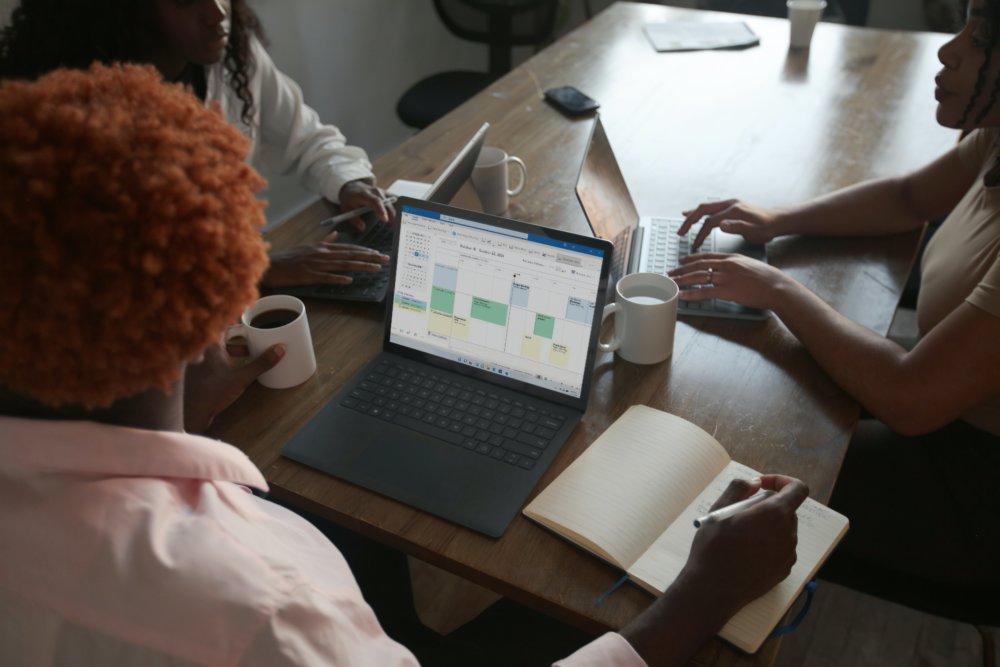
Diese Office-Programme haben Microsoft Teams mit Kalender-Funktion
Die folgenden Office-Programme beinhalten die vollwertige Version von Microsoft Teams. Falls du eine dieser Versionen hast, kannst du deinen Kalender selbstständig freigeben. Wenn dein Microsoft Teams Kalender fehlt, besitzt du mit hoher Wahrscheinlichkeit keines dieser Office-Programme:
So kannst du übrigens bei Microsoft Teams Kamera Einstellungen anpassen
- Microsoft 365 G1, G3 und G5 (Government)
- Microsoft 365 Business Basic, Business Standard oder Business Premium
- Microsoft 365 A1, A1 Plus und A5 (Bildungswesen)
- Microsoft Office 365 Enterprise E1, E3 und E5
Unser Fazit
Wenn der Microsoft Teams Kalender fehlt, kann das ganz schön nervig sein. Mit diesen einfachen Schritt-für-Schritt-Anleitungen kannst du jetzt deinen Microsoft Teams Kalender öffnen und freigeben. Wenn sich dir noch Fragen stellen oder du Probleme bei der Ausführung hast, dann schreibe uns gerne einen Kommentar.


